ခေတ်မီလက်တော့ပ်ဒီဇိုင်းက အဝေးကြီးရောက်နေပါပြီ။ နောက်ဆုံးထွက် လက်ပ်တော့မော်ဒယ်များသည် ယခင်ကထက် သေးငယ်ပေါ့ပါးသည်။ ဆိုလိုတာက၊ 2015 ခုနှစ်တွင် Apple သည် အငြင်းပွားဖွယ်ရာအဖြစ် လှပသော USB-C MacBook ကို ကျွန်ုပ်တို့အား ပြသခဲ့သည်။ USB-C အပေါက်များသာ တပ်ဆင်ထားသော MacBook ပိုင်ရှင်တိုင်းသည် ၎င်းတို့၏ အပူဒဏ်ကို သဘာဝအတိုင်း ကြုံတွေ့ရသည့် သင့်လျော်သော အချက်အချာကျသော နေရာများနှင့် ကိုင်တွယ်ဖြေရှင်းကြသည်။ ဒါပေမယ့် တစ်နည်းနည်းနဲ့ ဖြေရှင်းဖို့ လိုသလား။
Apple သည် ၎င်း၏အသုံးပြုသူများစွာကို နားထောင်ပြီး MacBook Pros များဖြစ်သည့် HDMI နှင့် ကတ်ဖတ်စက်သို့ နောက်ထပ် port များထပ်ထည့်ခဲ့သည်မှာ ခြောက်နှစ်အကြာတွင် မဟုတ်ပါ။ ဤစက်များတွင်ပင် သင့်လျော်သော ဆက်စပ်ပစ္စည်းများဖြင့် အလွယ်တကူ ချဲ့ထွင်နိုင်သည့် USB-C/Thunderbolt အပေါက်များ တပ်ဆင်ထားပါသည်။ ဤ port များသည် သေးငယ်သော နေရာလိုအပ်ချက်များအတွက် ရှင်းရှင်းလင်းလင်း အားသာချက်ရှိသည်၊ ထို့ကြောင့် စက်များသည် အလွန်ပါးလွှာနိုင်သည်။ ဖြစ်နိုင်ချေရှိသော ချိတ်ဆက်ထားသည့်အချက်အချာသည် ၎င်းတို့၏ ဒီဇိုင်းကို အနည်းငယ်နှောင့်နှေးစေသည့်အချက်မှာ အခြားကိစ္စတစ်ခုဖြစ်သည်။
အဲဒါဖြစ်နိုင်တယ်။ မင်းကို စိတ်ဝင်စားတယ်။
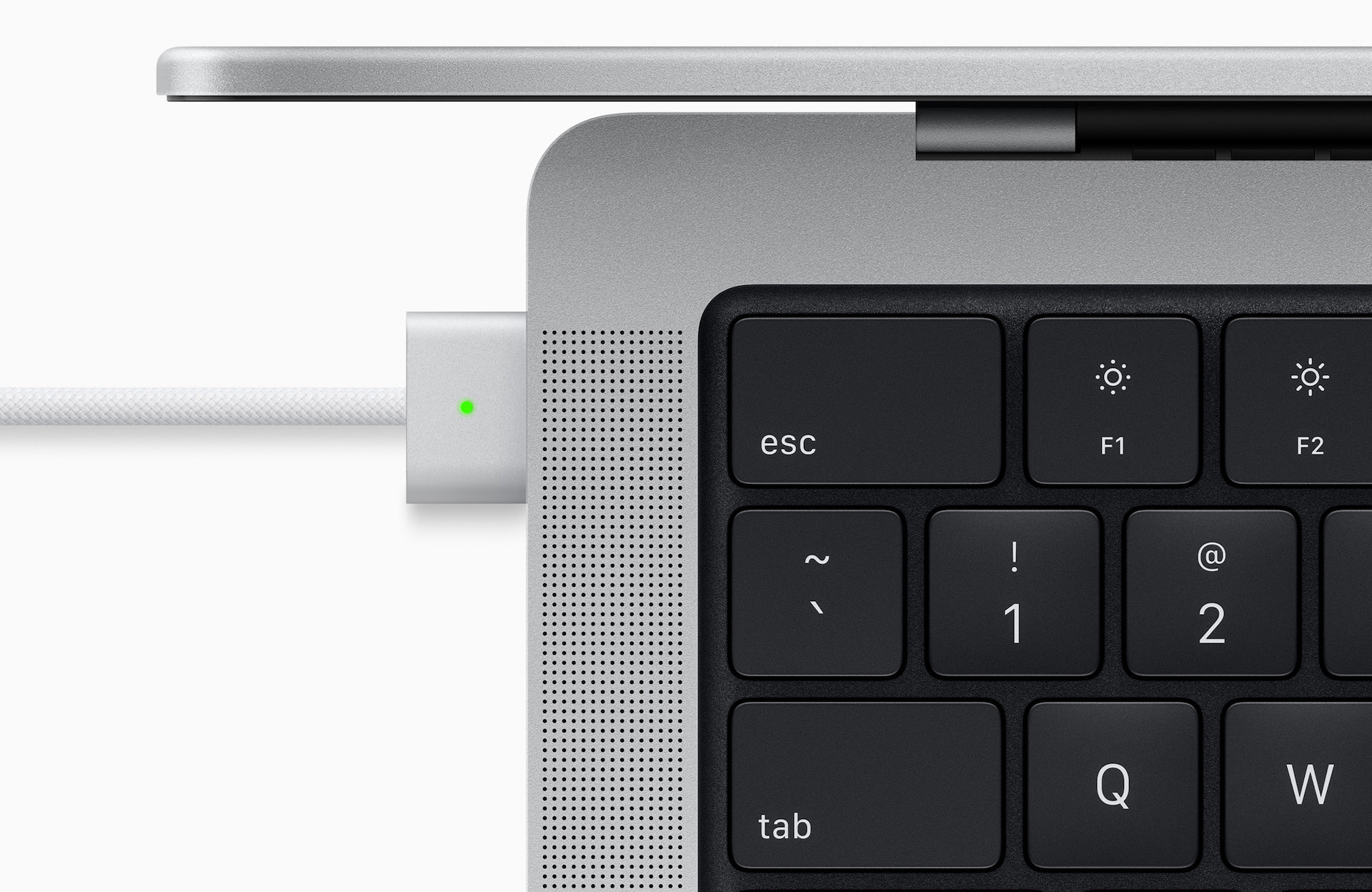
Active နှင့် passive hubs များ
အသုံးအများဆုံး hubs အမျိုးအစား နှစ်မျိုးမှာ active နှင့် passive ဖြစ်သည်။ ပါဝါရင်းမြစ်တစ်ခုနှင့် ချိတ်ဆက်ပြီး သင့် MacBook အား ၎င်းတို့မှတဆင့် အားသွင်းနိုင်သည်။ ၎င်းသည် ချိတ်ဆက်ထားသော စက်များနှင့် အရံပစ္စည်းများကိုလည်း ပါဝါပေးပါသည်။ သင်ခန့်မှန်းနိုင်သည်အတိုင်း၊ Passive များသည် ၎င်းကို မလုပ်နိုင်ဘဲ အခြားတစ်ဖက်တွင်၊ ၎င်းတို့သည် MacBook ၏စွမ်းအင်ကို ဖယ်ထုတ်လိုက်သည် - ၎င်းသည် ချိတ်ဆက်ထားသောစက်ပစ္စည်းများနှင့်လည်းသက်ဆိုင်ပါသည်။ ထို့အပြင်၊ အချို့သော USB စက်ပစ္စည်းများသည် ကောင်းမွန်စွာလုပ်ဆောင်နိုင်ရန် ၎င်းတို့ချိတ်ဆက်ထားသော အပေါက်မှ ပါဝါအပြည့်လိုအပ်ပါသည်။ ၎င်းတို့အား passive hub တွင်သာ ချိတ်ဆက်ရန် ကြိုးစားပါက အချို့သောစက်ပစ္စည်းများသည် ကောင်းမွန်စွာအလုပ်မလုပ်ပါ။
အချို့ USB စက်များသည် အခြားသူများထက် ပါဝါပိုလိုအပ်ပါသည်။ အကယ်၍ သင်သည် USB မှတ်ဉာဏ်ချောင်းများကဲ့သို့ အရာများကို ချိတ်ဆက်ပါက၊ ၎င်းတို့သည် ပုံမှန် USB အပေါက်၏ ပါဝါအပြည့် မလိုအပ်ပါ။ ယင်းအခြေအနေတွင်၊ ၎င်း၏ port အများအပြားကြားတွင် ပါဝါခွဲပေးသည့် ပါဝါမထားသော USB hub သည် ထိုချိတ်ဆက်မှုများကို ပံ့ပိုးရန်အတွက် လုံလောက်သောဖျော်ရည်များကို ပေးစွမ်းနိုင်မည်ဖြစ်သည်။ သို့သော်၊ အကယ်၍ သင်သည် ပြင်ပ hard drive၊ webcam စသည်တို့ကဲ့သို့ ပါဝါပိုလိုအပ်သည့် အရာတစ်ခုကို ချိတ်ဆက်နေပါက ၎င်းတို့သည် ပါဝါမရသေးသော USB hub မှ လုံလောက်သော ပါဝါကို ရရှိနိုင်မည် မဟုတ်ပါ။ ၎င်းသည် စက်ပစ္စည်းကို အလုပ်မလုပ်တော့ဘဲ သို့မဟုတ် ပြတ်တောင်းပြတ်တောင်းဖြစ်စေနိုင်သည်။
အားသွင်း = အပူ
ထို့ကြောင့်၊ အထက်လိုင်းများမှ ခန့်မှန်းနိုင်သကဲ့သို့၊ တက်ကြွသော သို့မဟုတ် passive hub သည် ပါဝါဖြင့် အလုပ်လုပ်သည်ဖြစ်စေ။ ၎င်းနှင့်ချိတ်ဆက်ထားသည့်စက်ပစ္စည်းများကိုအသုံးပြုသည့်အခါ သင့် USB-C hub အပူတက်လာသည်ကို သင်တွေ့ရှိပါက၊ စိုးရိမ်စရာမရှိပါ။ ဒေတာလွှဲပြောင်းခြင်း သို့မဟုတ် ၎င်းနှင့်ချိတ်ဆက်ထားသည့် အားသွင်းကိရိယာများ အထူးသဖြင့် သင့်တွင် တစ်ပြိုင်နက်ချိတ်ဆက်ထားသော စက်များစွာရှိလျှင် hub သည် ပူလာသည်။
အဲဒါဖြစ်နိုင်တယ်။ မင်းကို စိတ်ဝင်စားတယ်။

သတ္တု (များသောအားဖြင့် အလူမီနီယမ်) ဖြင့် ပြုလုပ်ထားသော မှိုများသည် အပူကို စုပ်ယူရာတွင် ကြီးမားသော အားသာချက်ရှိသည်။ ထိုသို့သော USB-C hub သည် ၎င်းတွင်ပါရှိသော အီလက်ထရွန်နစ်အစိတ်အပိုင်းများနှင့် ဆားကစ်များမှ အပူကို မြန်ဆန်ထိရောက်စွာ ဖယ်ရှားနိုင်စေပါသည်။ အထူးသဖြင့် သင်သည် ပြင်ပစက်ပစ္စည်းများစွာကို ချိတ်ဆက်ရန် သို့မဟုတ် ဒေတာပမာဏများစွာကို လွှဲပြောင်းရန် စီစဉ်နေပါက ဤအချက်အချာများကို ပိုမိုလုံခြုံသောရွေးချယ်မှုဖြစ်စေသည်။ အဘယ်ကြောင့်ဆိုသော် ၎င်းတို့သည် အလွန်နွေးထွေးသော အရာဖြစ်သောကြောင့် ၎င်းသည် ပစ္စည်း၏ ပိုင်ဆိုင်မှုဖြစ်ပြီး၊ ထိုကဲ့သို့ တည်ဆောက်မှု၏ ပန်းတိုင်မှာလည်း အားလုံးထက် သာလွန်သောကြောင့် ဖြစ်သည်။ ထို့ကြောင့် MacBook နှင့်ချိတ်ဆက်ထားသော hub ကို အပူပေးရန်အတွက် စိတ်ပူစရာမလိုပါ။ ဟုတ်ပါတယ်၊ ဒါက ထိတွေ့တဲ့အခါ မီးလောင်ရမယ်လို့ မဆိုလိုပါဘူး။ ထိုသို့သောဖြစ်စဉ်အတွက် ယေဘူယျအကြံပြုချက်မှာ မိမိကိုယ်ကို သက်သေထူသည် - ဗဟိုကို ချိတ်ဆက်မှုဖြုတ်ပြီး ၎င်းကို ထပ်မံမချိတ်ဆက်မီ ၎င်းကို အေးစေပါ။
 Adam Kos
Adam Kos 







ဆောင်းပါးအတွက် ကျေးဇူးတင်ပါတယ်၊ ဒါပေမယ့် ဘာကြောင့် ပူနေရသလဲဆိုတဲ့ အဖြေကို ရှာမတွေ့ခဲ့ပါဘူး။ အချက်အချာမှာ တက်ကြွနေသော်လည်း ပုလင်းနှင့် ချိတ်ဆက်ထားသောကြောင့် အဘယ်ကြောင့် မီးလောင်သင့်သည်ကို ကျွန်ုပ် နားမလည်ပါ။ ငါ့မှာ ပါဝါမရှိဘူး၊ ငါ့ macbook ရဲ့ ပါဝါကို တိုက်ရိုက်စားတယ်။ ဖလက်ရှ်မီးကို ကိုင်တွယ်ရန် စွမ်းအင်ကို အပူအဖြစ်သို့ လောင်ကျွမ်းစေသည်။ အဲဒီမှာ 4k မော်နီတာကို ချိတ်ဆက်လိုက်တဲ့အခါ ဒါမှမဟုတ် အားသွင်းတဲ့အခါ ကွန်ထရိုလာက အပူတက်လာမယ်ဆိုတာ နားလည်ပါတယ်။ ဒါပေမယ့် ကျွန်တော့်မှာ flash drive တစ်ခုပဲရှိမယ်ဆိုရင် အရူးလို အပူပေးစရာ မလိုပါဘူး၊ အဲဒီ အပူက macbook ဘက်ထရီက စွမ်းအင်ပါ။